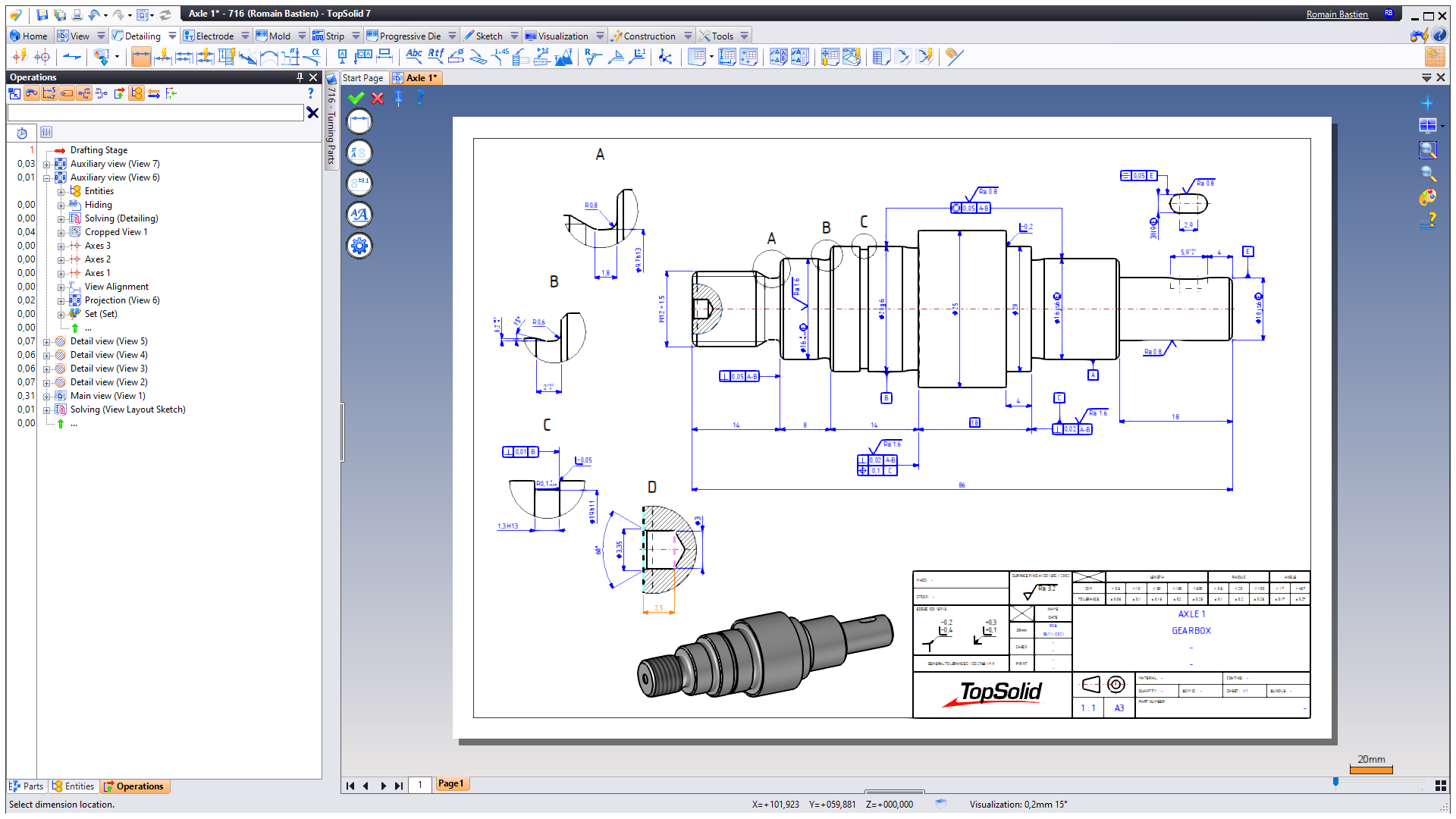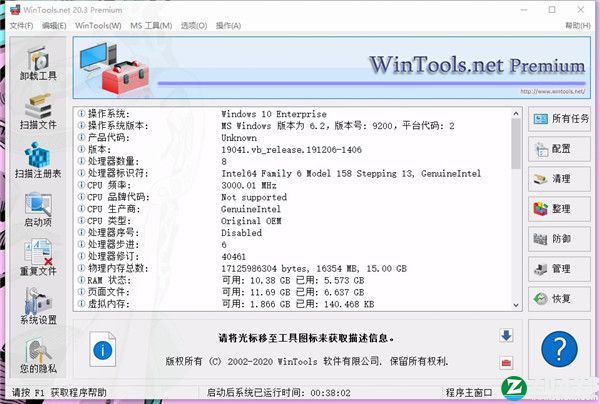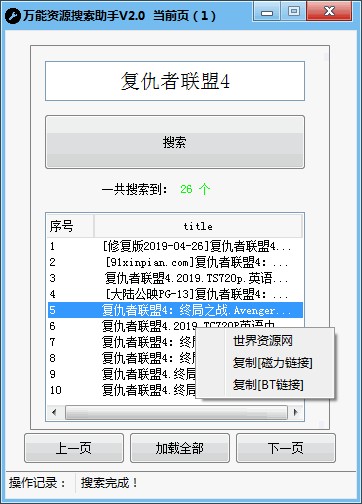Drive SnapShot (系统热备份) 1.50.0.1208 特别版下载
Drive SnapShot,小巧强大的系统热备份工具,德国硬盘备份还原软件。知识兔支持磁盘卷热备份还原、差异备份, 增量备份, 异机还原, 远程备份, RAID磁盘阵列, 挂载映像文件映射虚拟驱动器, 生成哈希文件, 命令行操作等,备份速度快,备份的镜像文件体积较小。该工具短小精悍,原生绿色单执行文件,无额外的临时数据生成。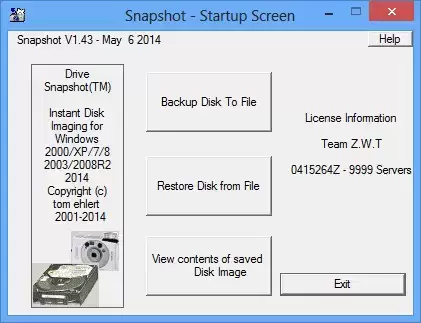
一款磁盘镜像工具,知识兔可以将磁盘中的所有数据备份到一个镜像文件中,知识兔以备系统故障时恢复。很小巧的工具,只是不能设置排除备份。
File size: 6.0 MB
Drive Snapshot creates an exact Disk Image of your system into a file, including the operating system, installed programs, your data and all security attributes – while windows is running and you continue to work. Drive Snapshot it allows you to backup your partition or your hard disk drive and it also can create a disk image of your system. If disaster strikes (a virus, trojan, or hard disk crash), a complete and exact restauration of your system will be possible in only few minutes. The image file can be mounted as a virtual drive, so you can easily restore (or use) single files or directories, using the Windows Explorer, or other program…………
镜像备份(最新版软件为英文版,汉化版为老版本,操作方法一样)
讲实话,这段我本打算直接copy网上的,但是仔细过一遍发现,,,还是我自己手打的好,网上的都比较晦涩难懂,天书一般,还是我用白话讲一遍。(码字不容易,麻烦点个赞)
1,知识兔打开界面后是这个样子,这个界面是给小白看的,正常备份还原就OK了,这里没啥好讲的。我们来点不一样的操作!
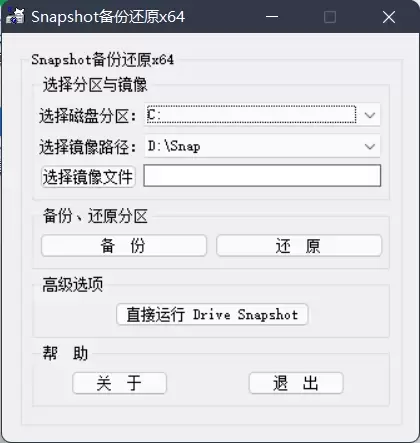
2,知识兔点击直接运行Drive Snapshot,出现下面的界面。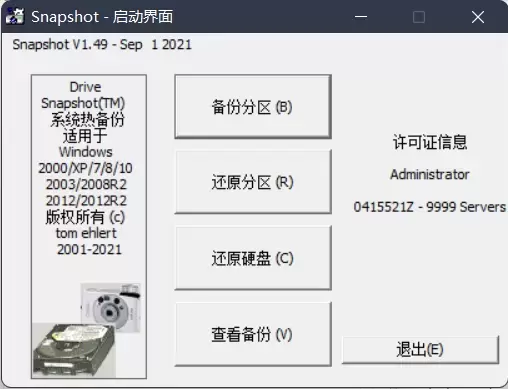
3,知识兔点击备份分区,知识兔选择你系统所在的分区(这里的分区指的是系统卷后的分区号!)
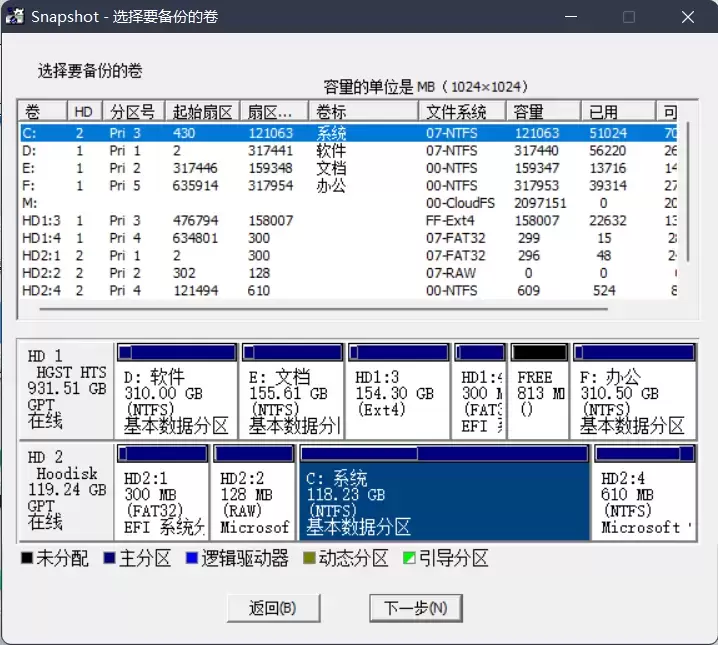
4,比如如果知识兔我现在要备份系统,我会选择C盘下的分区3,知识兔点击下一步,知识兔选择相应的路径,并保存,保存类型不要更改,你也可以自己加密不过我不建议,因为你会忘!
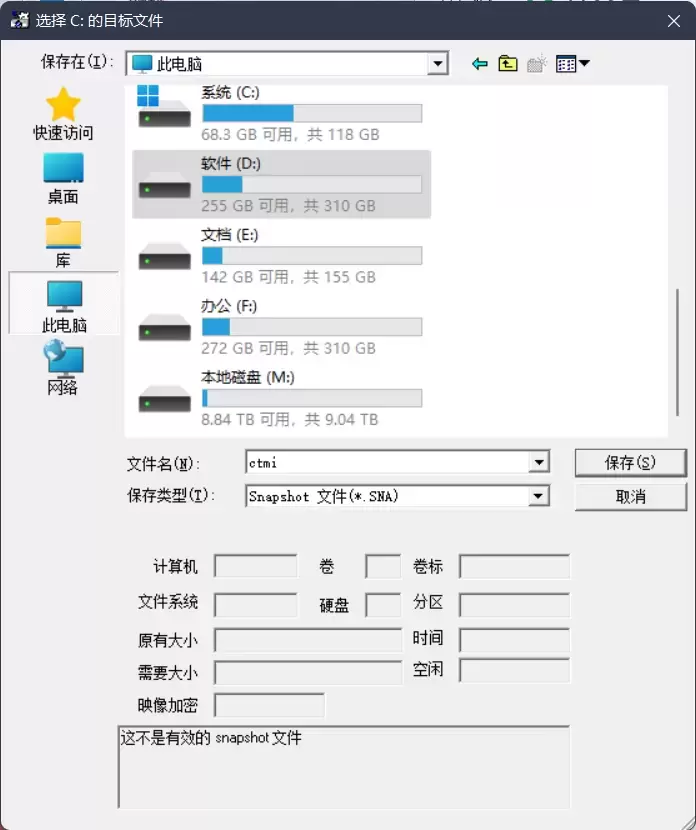
5,然后知识兔点击开始备份,等待进度条加载完毕,大约五分钟。
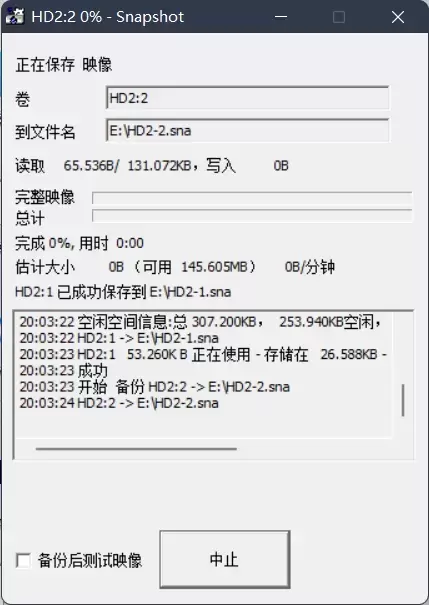
镜像还原
1,知识兔点击还原分区,正常情况下会自动跳出你所备份的镜像文件,知识兔点击下一步。
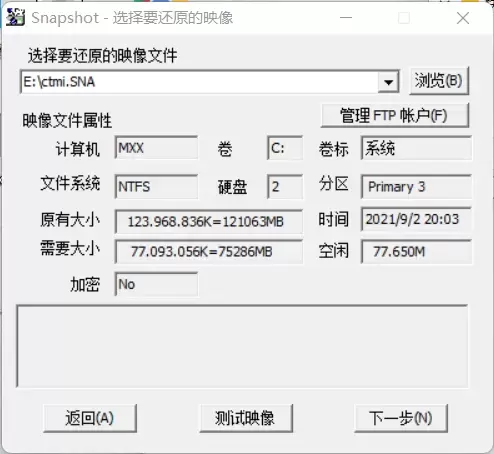
2,知识兔选择你需要还原的系统分区,然后知识兔点击下一步。
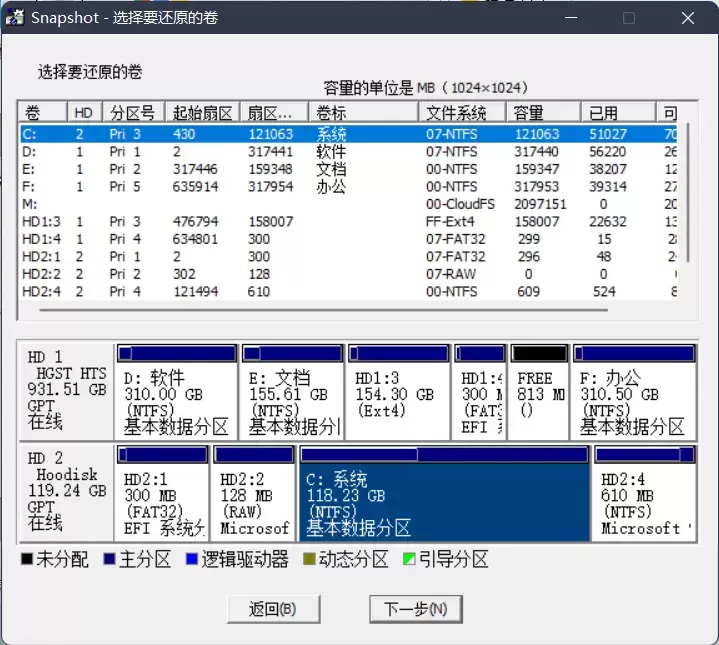
3,之后便会跳出一个对话框,当然,我是在运行状态下演示给小伙伴们看的,知识兔根据需要自行设置。
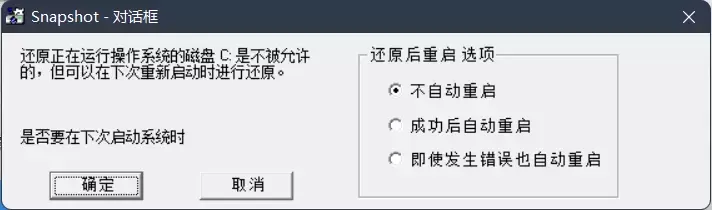
下载仅供下载体验和测试学习,不得商用和正当使用。